L'inoltro di chiamata è la funzione telefonica preferita del tipo "Occupato professionale". Suggerimento per professionisti: assicurati quando stai inoltrando che chiunque sia alla fine dell'inoltro risponda e sappia che l'hai fatto: in questo modo evita molte situazioni imbarazzanti.
Cercare le migliori app di inoltro di chiamata in questi giorni è più una sfida di quanto non lo fosse in passato, ma abbiamo scavato in profondità e ne ho scoperti un paio e ti stanno anche mostrando come impostare l'inoltro di chiamata senza nemmeno aver bisogno di un'app di terze parti.
Inoltro di chiamata utilizzando Android
Prima di installare qualsiasi app di inoltro di chiamata estranea, dovresti verificare se il tuo telefono Android ha un'opzione integrata per esso. Il modo esatto in cui lo fai dipende sia dal tuo operatore telefonico che dal produttore, ma ecco le istruzioni per l'utilizzo di Android 8.1.0 di serie.
1. Apri l'app Telefono, tocca l'icona del menu a tre punti in alto a destra, quindi tocca "Impostazioni".
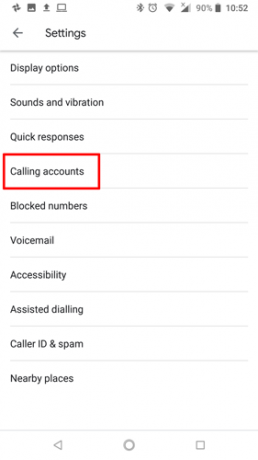
2. Tocca "Account chiamate" (anche se su alcuni telefoni potrebbe essere Impostazioni chiamate -> Inoltro chiamate), quindi tocca la scheda SIM da cui desideri impostare l'inoltro e tocca "Inoltro chiamate -> Voce".
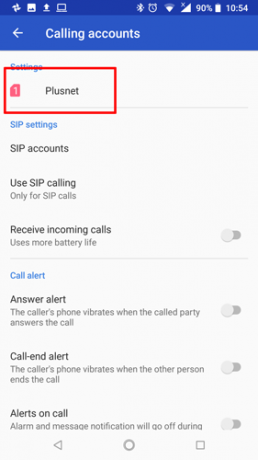
Avrai diverse opzioni tra cui scegliere in base alle tue esigenze. Dovrebbe essere tutto autoesplicativo, anche se tieni presente che alcuni operatori, ad esempio, non ti permetteranno di disattivare l'inoltro di chiamata alla tua segreteria quando sei occupato (tra le altre piccole stranezze).
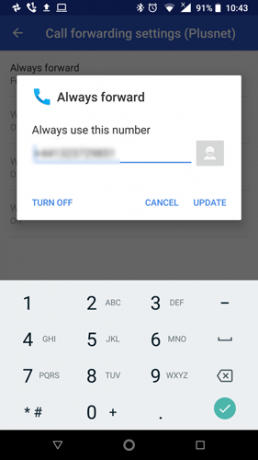
Una volta impostato l'inoltro di chiamata, sei a posto!
Inoltro di chiamata utilizzando i codici di composizione
Se vuoi sembrare il grande formaggio di fronte ai tuoi amici, puoi persino impostare l'inoltro di chiamata utilizzando i codici di composizione. Per farli funzionare, inserisci i codici di composizione seguiti direttamente dal numero di telefono a cui desideri inoltrare, quindi termina con "#". Quindi se il prefisso è *21,* tu entri *21*1234 98765# supponendo che il tuo numero sia 1234 98765. (Ci scusiamo se questo è effettivamente il tuo numero.)
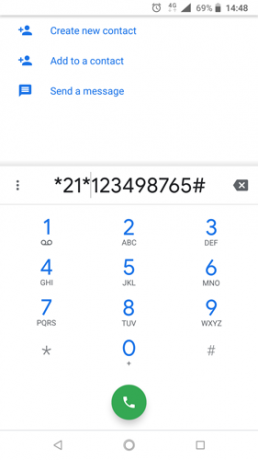
Ecco i codici di selezione che puoi inserire direttamente nel tuo combinatore telefonico:
- *21* – Inoltro di chiamata incondizionato
- *67* – Trasferimento di chiamata quando occupato
- *61* – Deviazione di chiamata quando non rispondi
- *62* – Inoltro di chiamata quando sei fuori portata
- *004* – Deviazione di chiamata quando sei occupato, non rispondi o sei fuori portata.
Se vuoi qualcosa di un po' più semplice, dovresti dare un'occhiata alle seguenti app di inoltro di chiamata per Android.
Inoltro automatico delle chiamate
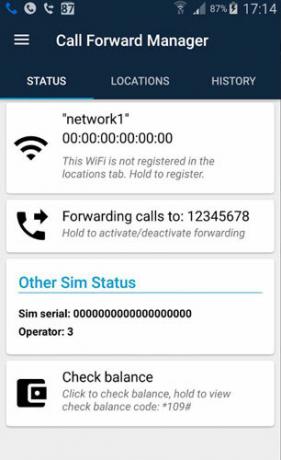
Mentre tutti probabilmente hanno l'inoltro di chiamata integrato nei loro telefoni da qualche parte (anche se la funzione è abbastanza ben nascosto), puoi ottenere qualche campanello in più con l'inoltro di chiamata dedicato app. Inoltro automatico delle chiamate, ad esempio, ti consente di attivare o disattivare l'inoltro di chiamata in base alla posizione (in base alla rete Wi-Fi a cui sei connesso). Se hai più di una scheda SIM nel telefono, puoi impostare impostazioni di inoltro di chiamata separate per entrambe, fornendo loro istruzioni univoche per le diverse reti WiFi a cui ti connetti.
Inoltro chiamata
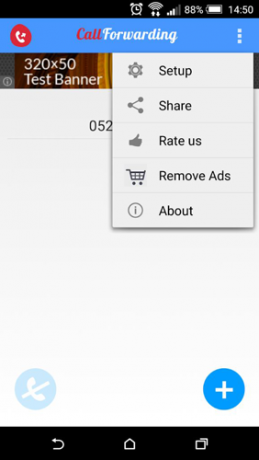
Il punto vendita unico di Inoltro chiamata è che puoi impostare elenchi di numeri a cui inoltrare le chiamate in modo da non dover perdere tempo con la digitazione i numeri ogni volta da soli (un difetto della versione integrata, che tiene solo un numero a volta). È semplice, funziona, la combinazione di colori fa sembrare che sia progettato per bambini molto piccoli o per adulti molto anziani. Che cosa vuoi di più?
Conclusione
Questo dovrebbe coprire tutte le principali preoccupazioni relative all'inoltro di chiamata su Android. Hai trovato un'app di inoltro di chiamata alternativa con funzionalità più fantasiose di quelle di cui parliamo sopra? Fatecelo sapere con un commento!
Divulgazione di affiliazione: Make Tech Easier può guadagnare commissioni sui prodotti acquistati tramite i nostri link, il che supporta il lavoro che svolgiamo per i nostri lettori.


